Cum să inserați Foi de calcul Google în Google Docs
Foi Google Google Documente Google Erou / / April 13, 2023

Ultima actualizare pe
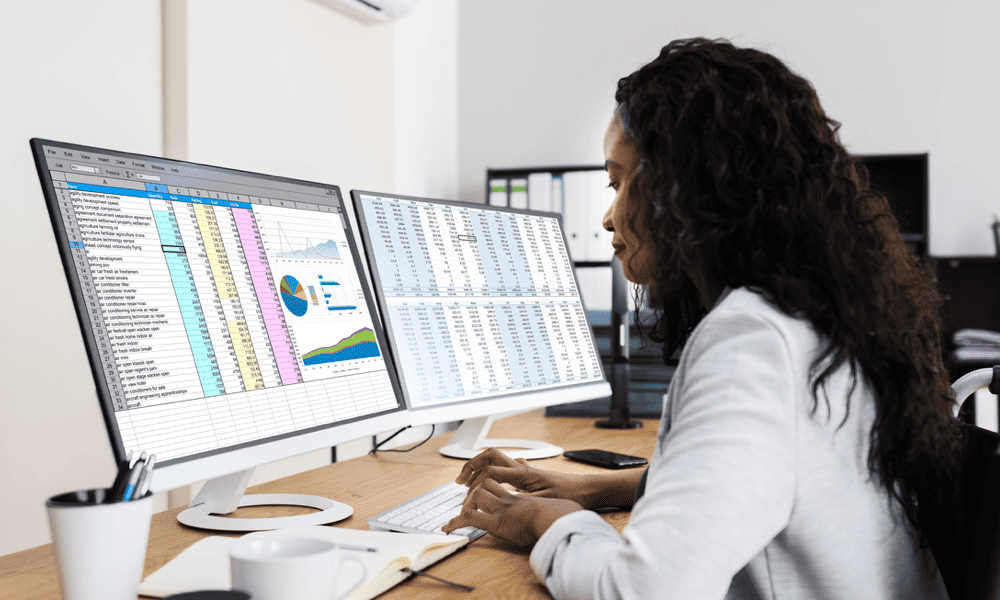
Doriți să includeți date din foaia de calcul Google Sheets în documentul dvs. Google Docs? Urmați acest ghid pentru a începe.
Aveți date din Foi de calcul Google pe care doriți să le partajați într-un document Google Docs. Aceasta nu este o problemă neobișnuită – de exemplu, vă recomandăm să prezentați unele dintre datele dvs. într-un raport.
Dar cum te descurci s-o faci? Nu este un proces simplu, dar partajarea datelor tale Sheets într-un document Docs este posibilă, fie prin conectarea, fie prin inserarea directă a datelor.
Doriți să inserați Foi de calcul Google în Google Docs? Iată ce trebuie să faci.
Cum să copiați și să lipiți datele Google Sheets în Google Docs
Cel mai simplu mod de a insera Foi de calcul Google în Google Docs este să copiați și să inserați datele. Această metodă vă permite să vă transferați rapid datele ca un tabel pe care îl puteți muta, edita și formata în consecință.
În funcție de modul în care doriți să funcționeze documentul, puteți menține legătura dintre documentele dvs. Sheets și Docs. Cu toate acestea, puteți alege și să lipiți datele ca o copie unică, astfel încât legătura dintre cele două aplicații să fie întreruptă.
Pentru a copia și a lipi date din Foi de calcul Google în Documente Google:
- Deschideți foaia de calcul Google Sheets și selectați intervalul de celule pe care doriți să îl inserați.
- presa Ctrl + C (sau Comandă + C pe Mac). Alternativ, faceți clic dreapta și alegeți Copie.
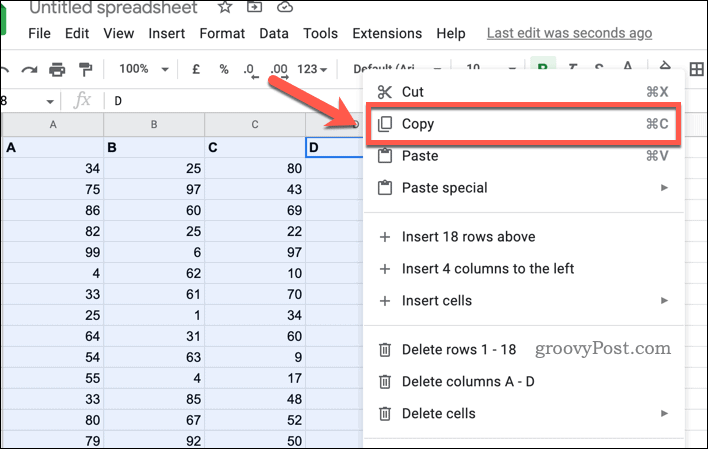
- Apoi, deschideți documentul Google Docs și plasați cursorul acolo unde doriți să introduceți datele.
- presa Ctrl + V (sau Comanda + V pe Mac). Alternativ, faceți clic dreapta și selectați Pastă.
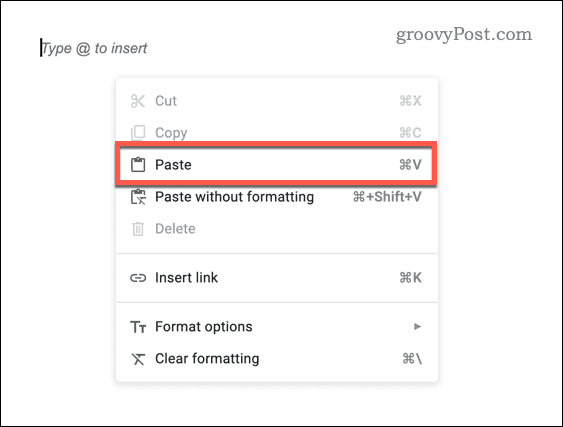
- Vi se va cere să alegeți cum doriți să lipiți datele. Alege intre:
- Link către foaia de calcul. Acest lucru va menține o legătură de date cu foaia de calcul originală, astfel încât orice modificare a datelor se va reflecta atât în foaia de calcul Google Sheets, cât și în document.
-
Inserarea a fost deconectată. Aceasta va lipi datele așa cum sunt acum în documentul dvs. Google Docs. Cu toate acestea, orice modificări în Foi de calcul Google nu vor fi reflectate ulterior.
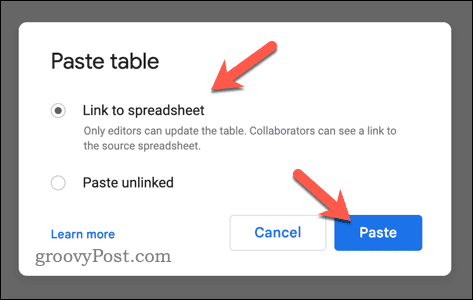
Datele vor apărea ca un tabel imediat în documentul dvs.
Cum să conectați o diagramă din Foi de calcul Google în Documente Google
O altă modalitate de a insera Foi de calcul Google în Google Docs este să legați datele sub formă de diagramă. Această metodă vă permite să afișați vizual datele folosind diferite diagrame, cum ar fi diagrame circulare, diagrame cu bare, diagrame cu linii etc.
Are si cateva avantaje. Diagrama se va actualiza automat dacă faceți modificări în Foi de calcul Google și îi puteți personaliza aspectul folosind diferite opțiuni.
Pentru a conecta o diagramă din Foi de calcul Google la Google Docs:
- Deschideți foaia de calcul Google Sheets și creați o diagramă folosind datele dvs. Puteți face acest lucru selectând intervalul de date și accesând Introduce > Diagramă.
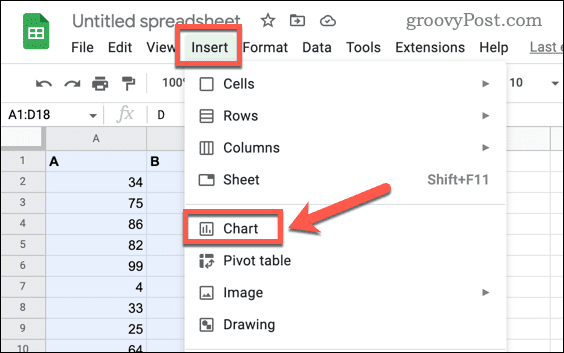
- Ajustați setările pentru diagramă în funcție de preferințele dvs. Puteți schimba tipul diagramei, puteți adăuga titluri și etichete, puteți modifica culorile și fonturile și multe altele.
- Apoi, deschideți documentul Google Docs și plasați cursorul acolo unde doriți să inserați diagrama.
- Mergi la Introduce > Diagramă > Din Foi.

- Selectați foaia de calcul care conține diagrama dvs. și faceți clic Selectați.
- Alegeți diagrama pe care doriți să o importați și faceți clic Import.
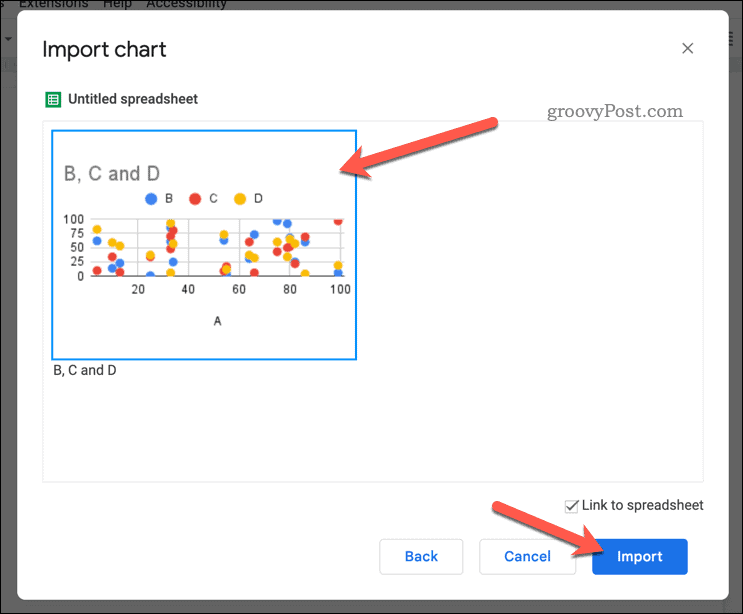
De asemenea, puteți edita sau șterge diagrama după ce o introduceți făcând clic pe ea și utilizând opțiunile din bara de instrumente care apar.
Scrierea datelor dvs. cu Google Docs
Puteți insera rapid datele din Foi de calcul Google într-un document Google Docs, urmând pașii de mai sus. Acest lucru vă poate ajuta să vă prezentați mai eficient datele în diferite aplicații.
Doriți să vă combinați datele? Puteți îmbinați tabelele în Google Docs pentru a vă reuni seturile de date. De asemenea, vă puteți gândi la alte tipuri de conținut, cum ar fi inserarea videoclipurilor în Google Docs.
Ai terminat cu documentul? Dacă doriți să-l predați unui coleg sau unui client, puteți cu ușurință transferați dreptul de proprietate asupra unui document Google Docs. În cele din urmă, poate doriți să luați în considerare cum să formatați în continuare datele dvs. Google Slides, cum ar fi modificarea formatelor de numere pentru valorile dvs pentru a reflecta mai bine datele dvs.
Cum să găsiți cheia de produs Windows 11
Dacă trebuie să transferați cheia de produs Windows 11 sau doar aveți nevoie de ea pentru a face o instalare curată a sistemului de operare,...



